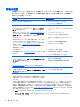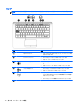User Guide-Windows 7
各部の位置と名称 説明
(6) 音量ボタン タブレットのスピーカーおよびオーディオ出力の音量を調整しま
す
●
音量を上げるには、ボタンの[+]側を押します
●
音量を下げるには、ボタンの[-]側を押します
(7)
電源スイッチ
●
コンピューターの電源が切れているときにスライドさせる
と、電源が入ります
●
コンピューターの電源が入っているときにスライドさせる
と、電源が切れます
●
コンピューターがスリープ状態またはハイバネーション状
態のときに短くスライドさせると、スリープまたはハイバ
ネーションが終了します
注意: 電源ボタンを押し続けて電源を切断すると、保存されて
いない情報は失われます
タブレットが応答せず、Windows®のシャットダウン手順を実行
できないときは、電源ボタンを 14 秒程度押したままにすると、コ
ンピューターの電源が切れます
電源の設定に関する詳しい情報を調べるには、[スタート]→[コン
トロール パネル]→[システムとセキュリティ]→[電源オプション]
の順に選択します
(8) ペン ホルダー(一部のモデルの
み)
デジタル ペンを収納します
(9) キーボード ドック位置合わせガ
イド用コネクタ(×2)
タブレットをキーボードに取り付けるときに位置を合わせます
(10) microSIM カード スロット 無線 microSIM(Subscriber Identity Module)カードを装着できま
す
(11) ドッキング コネクタ キーボードにタブレットを合わせて取り付けるときに使用します
(12) マイクロ メディア カード スロッ
ト
情報の保存、管理、共有、およびアクセスを可能にする別売のマ
イクロ メディア カードを読み取ります
(13) USB 3.0 ポート キーボード、マウス、外付けドライブ、プリンター、スキャナー、
USB ハブなどの別売の USB デバイスを接続します
各種 USB ポートについて詳しくは、
47 ページの USB
(Universal Serial Bus)デバイスの使用を参照してください
(14)
オーディオ出力(ヘッドフォン)/
オーディオ入力(マイク)コネク
タ
別売または市販の別途電力が供給されているステレオ スピー
カー、ヘッドフォン、イヤフォン、ヘッドセット、テレビ オー
ディオ ケーブルなどを接続します。
警告! 突然大きな音が出て耳を傷めることがないように、音量
の調節を行ってからヘッドフォン、イヤフォン、またはヘッドセッ
トを使用してください。安全に関する情報について詳しくは、『規
定、安全、および環境に関するご注意』を参照してください
注記: コネクタにデバイスを接続すると、コンピューター本体
のスピーカーは無効になります
注記: デバイスのケーブルのコネクタが、オーディオ出力(ヘッ
ドフォン)およびオーディオ入力(マイク)の両方をサポートす
る 4 芯コネクタであることを確認してください
注記: 異なるマイク コネクタを持つスタンドアロンのマイクお
よびヘッドフォンはサポートされていません
タブレットの各部
5